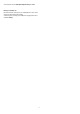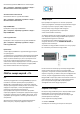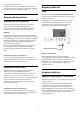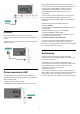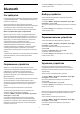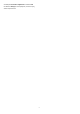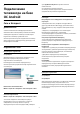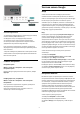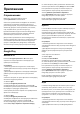User manual
Table Of Contents
- Содержание
- 1 Главный экран
- 2 Настройка
- 3 Пульт ДУ
- 4 Включение и отключение
- 5 Настройка канала
- 6 Каналы
- 7 Подключение устройств
- 8 Bluetooth
- 9 Подключение телевизора на базе ОС Android
- 10 Приложения
- 11 Источники
- 12 Настройки
- 13 Видео, фото, музыка и текст
- 14 Телегид
- 15 Смартфоны и планшеты
- 16 Freeview Play
- 17 Netflix
- 18 ПО
- 19 Характеристики
- 20 Помощь и поддержка
- 21 Безопасность и уход
- 22 Условия использования
- 23 Авторские права
- 24 Отказ от ответственности в отношении служб и/или программного обеспечения, предлагаемых третьими лицами
- Указатель
Установка подключения
1 - Подключите маршрутизатор к телевизору при помощи
сетевого кабеля (кабеля Ethernet**).
2 - Убедитесь в том, что маршрутизатор включен.
3 - Телевизор начнет поиск сетевого подключения.
4 - После установки подключения на экране появится
уведомление об успешном подключении.
Если установить подключение не удается, проверьте в
маршрутизаторе настройки DHCP. Функция DHCP должна
быть включена.
**В целях соблюдения требований по электромагнитной
совместимости используйте экранированный кабель FTP
Ethernet категории 5E.
Сетевые настройки
Настройки прокси
MENU > Опции ТВ > Настройки > Сеть и Интернет >
Настройки прокси.
Вручную введите допустимое имя хоста прокси, выбрав
Вручную.
Конфигурация сети, настройки IP
MENU > Опции ТВ > Настройки > Сеть и Интернет >
Настройки IP.
Если установить подключение не удается, проверьте в
маршрутизаторе настройки DHCP.
Опытные пользователи могут настроить в сети и в
телевизоре статические IP-адреса.
9.2
Учетная запись Google
Вход
Чтобы воспользоваться всеми функциональными
возможностями телевизора Philips Android, вы можете
войти в систему Google через свою учетную запись Google.
После входа в учетную запись вы сможете играть в
любимые игры на телефоне, планшете и телевизоре. Вы
получите доступ к персональным рекомендациям для
видеозаписей и музыки, которые будут отображаться на
домашней странице телевизора, а также доступ к YouTube,
Google Play и другим приложениям.
Вход
Используйте существующуюучетную запись Google для
входа в систему Google на телевизоре. Для доступа к
учетной записи Google необходимо указать адрес
электронной почты и пароль. Если у вас еще нет учетной
записи Google, создайте ее на компьютере или планшете
(accounts.google.com). Чтобы играть в игры из Google Play,
требуется профиль Google+. Если вы не выполнили вход в
систему во время первоначальной настройки телевизора,
вы всегда сможете сделать это позже.
Чтобы выполнить вход в систему после установки
телевизора…
1 - Выберите Настройки.
2 - Выберите Учетная запись и вход и нажмите OK.
3 - Выберите пункт Вход и нажмите OK.
4 - Выберите Использовать свой пульт ДУ и нажмите OK.
5 - При помощи экранной клавиатуры введите адрес
электронной почты и нажмите OK.
6 - Введите пароль и нажмите OK, чтобы выполнить вход.
7 - Нажмите кнопки навигации (влево; если потребуется,
несколько раз), чтобы закрыть меню.
Настройки Android
Вы можете задать или просмотреть несколько особых
настроек Android или соответствующую информацию. Вы
можете просмотреть список приложений, установленных
на телевизоре, и сведения об объеме памяти, который
требуется этим приложениям. Вы можете настроить
экранную клавиатуру или разрешить приложениям
использовать данные о вашем местоположении. Изучите
различные настройки Android. Для получения более
подробной информации об этих настройках посетите веб-
сайт www.support.google.com/androidtv.
Чтобы открыть страницу настроек…
1 - Выберите Настройки и нажмите OK.
2 - Изучите различные настройки Android.
3 - Нажмите Назад (если потребуется), чтобы закрыть
меню.
29